wps文件打印...
wps文件打印的时候,可以自定义打印页码的位置,该怎么设置呢?下面我们就来看看详细的教程。

1、首先在电脑上用wps2019打开要编辑的文档,然后点击菜单栏上的“插入”菜单项。

2、接着在打开的插入工具栏上点击“页码”的下拉按钮。
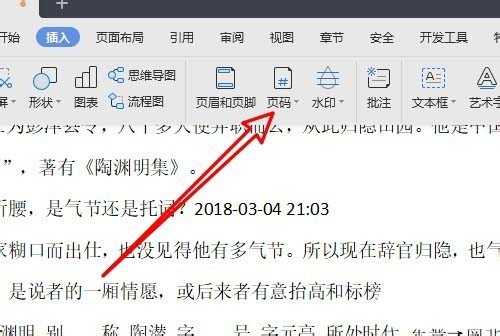
3、然后页面菜单中我们点击“页码”的菜单项。
wps怎么创建循环矩阵图? wps循环矩阵的制作方法
wps怎么创建循环矩阵图?wps中经常用矩阵局来表达一些信息,想要制作一个循环矩阵图,该怎么绘制呢?下面我们就来看看详细的教程,需要的朋友可以参考下

4、在打开的页码设置窗口中,点击“位置”的下拉按钮。

5、然后我们点击弹出菜单中的“底端居左”的菜单项。

6、返回到wps2019的编辑页面,可以看到底部左侧看到设置好的页码了。
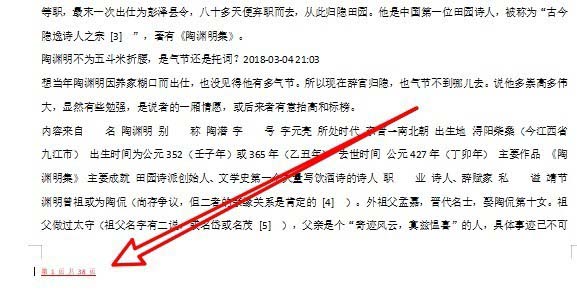
以上就是wps2019设置文件页码位置的教程,希望大家喜欢,请继续关注脚本之家。
相关推荐:
wps表格怎么设置负数自动自动变红?
wps表格怎么设置负数自动自动变红?wps表格中输入的数据有正数有负数,该怎么让负数自动显示红色呢?下面我们就来看看wps负数自动变红的教程,需要的朋友可以参考下






